win11的浏览器怎么清除缓存 win11电脑浏览器清除缓存步骤
更新时间:2024-01-30 13:53:26作者:runxin
许多用户在日常操作win11电脑的时候,经常也会用到浏览器工具来进行搜索相关的网页,因此浏览网页的过程中也会出现相应的缓存文件,而过多的缓存文件也会占用win11电脑的内存空间,对此win11的浏览器怎么清除缓存呢?接下来小编就给大家分享一篇win11电脑浏览器清除缓存步骤。
具体方法如下:
1、进入应用,点击右上角三点,打开【设置】。
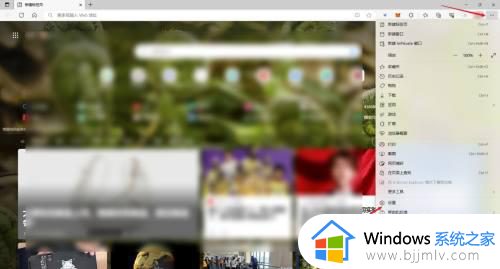
2、选择【Cookie 和已存储数据】。
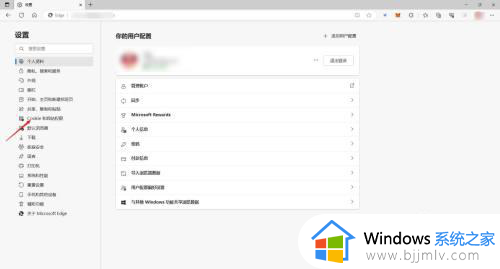
3、点击【管理和删除cookie和站点数据】。
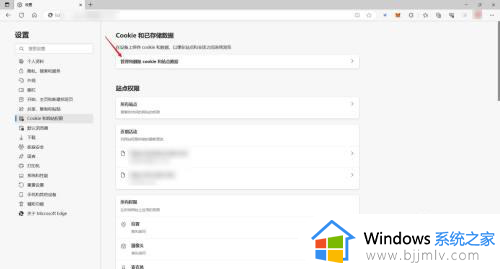
4、点击【查看所有 Cookie 和站点数据】。
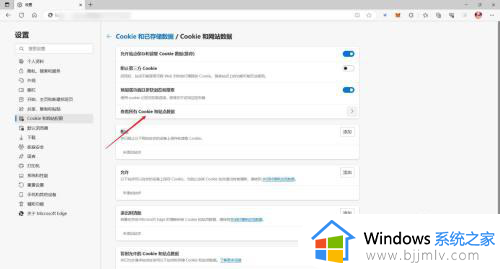
5、点击【全部清除】,并点击【清除】。
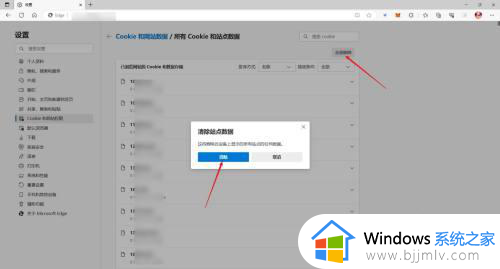
上述就是小编给大家讲解的关于win11电脑浏览器清除缓存步骤了,有遇到过相同问题的用户就可以根据小编的步骤进行操作了,希望能够对大家有所帮助。
win11的浏览器怎么清除缓存 win11电脑浏览器清除缓存步骤相关教程
- win11缓存清理的图文教程 win11清除缓存怎么操作
- win11如何清理垃圾和缓存 win11怎么清理电脑垃圾和缓存
- win11强制删除edge浏览器步骤 win11如何卸载edge浏览器
- win11如何彻底清理系统垃圾与缓存 win11清理系统垃圾与缓存的步骤
- win11怎样卸载edge浏览器 win11电脑如何删除edge浏览器
- win11自带浏览器怎么卸载 win11怎么删除自带的edge浏览器
- win11怎么卸载ie浏览器 win11如何删除ie浏览器
- win11装ie浏览器步骤 windows11怎么安装ie浏览器
- win11的ie浏览器打开变成别的浏览器怎么办 为什么点开的ie浏览器会变成其它的浏览器win11
- win11卸载edge浏览器图文步骤 win11自带edge怎样彻底删除
- win11恢复出厂设置的教程 怎么把电脑恢复出厂设置win11
- win11控制面板打开方法 win11控制面板在哪里打开
- win11开机无法登录到你的账户怎么办 win11开机无法登录账号修复方案
- win11开机怎么跳过联网设置 如何跳过win11开机联网步骤
- 怎么把win11右键改成win10 win11右键菜单改回win10的步骤
- 怎么把win11任务栏变透明 win11系统底部任务栏透明设置方法
win11系统教程推荐
- 1 怎么把win11任务栏变透明 win11系统底部任务栏透明设置方法
- 2 win11开机时间不准怎么办 win11开机时间总是不对如何解决
- 3 windows 11如何关机 win11关机教程
- 4 win11更换字体样式设置方法 win11怎么更改字体样式
- 5 win11服务器管理器怎么打开 win11如何打开服务器管理器
- 6 0x00000040共享打印机win11怎么办 win11共享打印机错误0x00000040如何处理
- 7 win11桌面假死鼠标能动怎么办 win11桌面假死无响应鼠标能动怎么解决
- 8 win11录屏按钮是灰色的怎么办 win11录屏功能开始录制灰色解决方法
- 9 华硕电脑怎么分盘win11 win11华硕电脑分盘教程
- 10 win11开机任务栏卡死怎么办 win11开机任务栏卡住处理方法
win11系统推荐
- 1 番茄花园ghost win11 64位标准专业版下载v2024.07
- 2 深度技术ghost win11 64位中文免激活版下载v2024.06
- 3 深度技术ghost win11 64位稳定专业版下载v2024.06
- 4 番茄花园ghost win11 64位正式免激活版下载v2024.05
- 5 技术员联盟ghost win11 64位中文正式版下载v2024.05
- 6 系统之家ghost win11 64位最新家庭版下载v2024.04
- 7 ghost windows11 64位专业版原版下载v2024.04
- 8 惠普笔记本电脑ghost win11 64位专业永久激活版下载v2024.04
- 9 技术员联盟ghost win11 64位官方纯净版下载v2024.03
- 10 萝卜家园ghost win11 64位官方正式版下载v2024.03